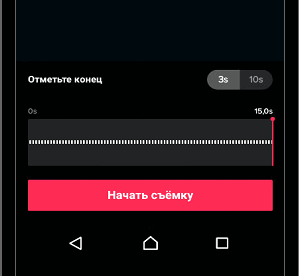Как обрезать видео в TikTok
Обрезка видео для Тик Ток – один из самых популярных вопросов. Казалось бы, довольно простая задача, но существует немало вариантов, как это можно сделать правильно, быстро и удобно.
Сделать это в самом приложении – не всегда удобно, слишком ограниченный функционал. Именно поэтому рассмотрим этот процесс на примере сервиса Supa.ru . Чтобы отредактировать здесь видео, необходимо зарегистрироваться и проделать следующие шаги:
- Выбрать чистый шаблон, чтобы задать формат для видео (квадратное, вертикальное, горизонтальное) или же воспользоваться готовыми шаблонами;
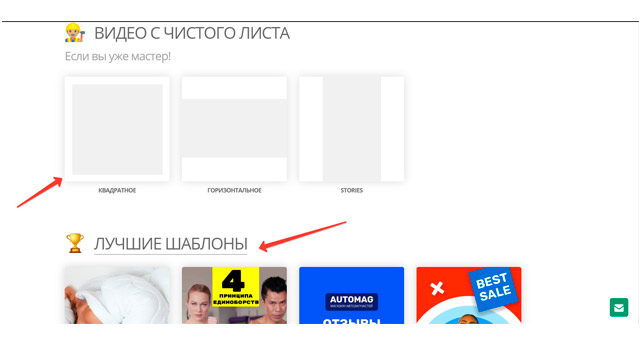
- Вы попадете в редактор, где будет масса возможностей для обработки. Обрезка видео, добавление эффектов, текста. Все расположено в очень удобных местах;
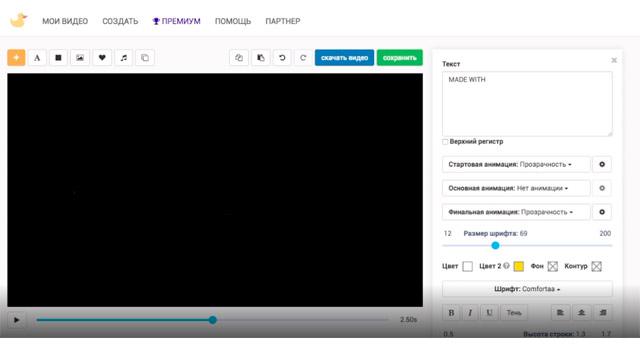
- После того, как вы обрезали ролик, его можно будет скачать в формате MP Затем из галереи своего смартфона его легко загрузить на свою страницу в Тик Токе.
Благодаря тому, что сервис Supa.ru имеет довольно обширный функционал и понятный интерфейс, ваши ролики будут уникальными и необычными.
При желании в этом же меню можно ускорить или замедлить ролик, выбрав подходящую скорость (0,5, 1, 2):
Как обрезать музыку в приложении TikTok
Конечно, топовый ролик невозможно представить без музыки, которая соответствует атмосфере отснятого видео. Но как быть, если вам нужен определенный фрагмент трека, а «ТикТок» автоматически выбирает не самую подходящую часть песни? Вернемся к нашему обрезанному видео и нажмем на кнопку «Музыка» в левой части экрана внизу:
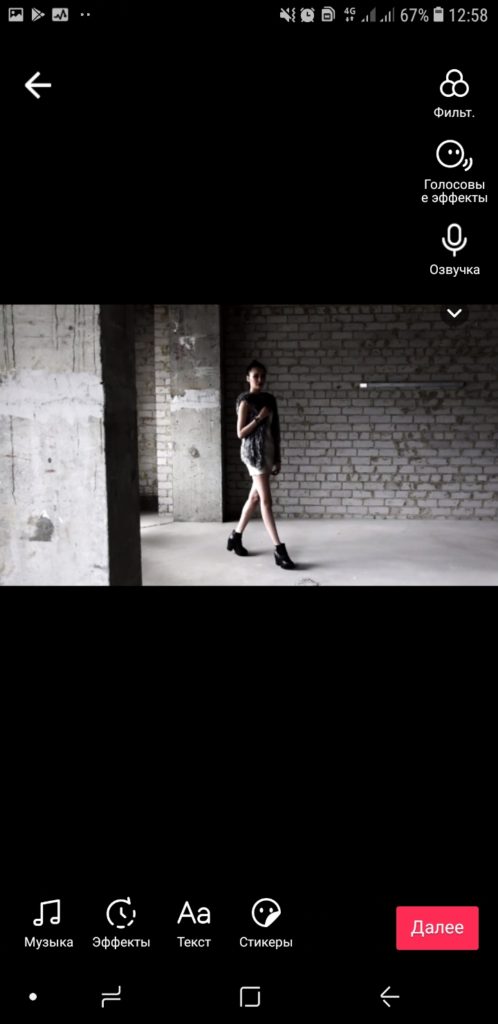
Выберем интересующую нас песню:

В правой части экрана есть вертикальное меню с эффектами. Откройте его полностью, и увидите пункт «Обрезать»:
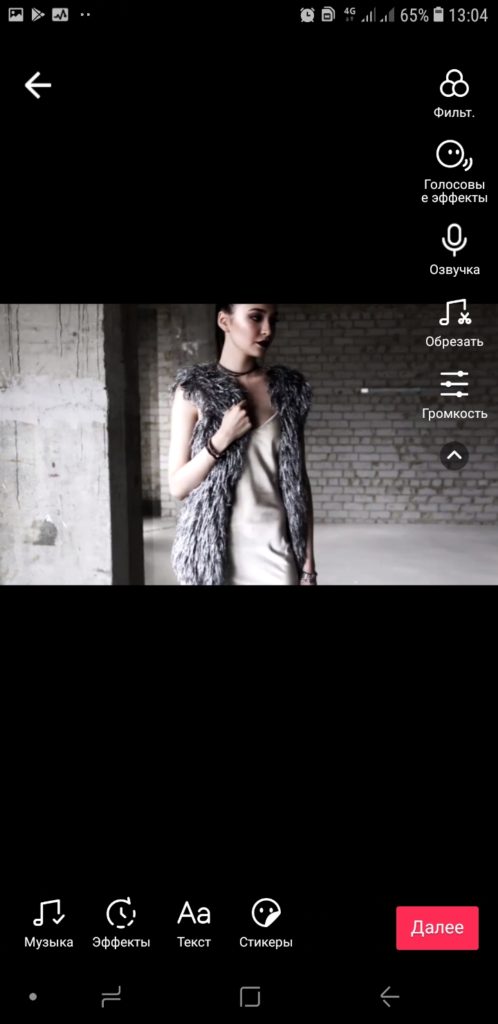
Чтобы отредактировать звуковую дорожку, воспользуйтесь специальным ползунком. Удобно, что трек будет автоматически подогнан под длину видео:

Далее все стандартно: сохраняем видео, добавляем хэштеги, при желании делимся роликом в соцсетях или загружаем на свое устройство. Вот что получилось у нас в конечном итоге из длинного 60-секундного ролика, загруженного в бесплатном стоке:
Разобравшись, как обрезать видео в Тик-Токе, необходимо подобрать к нему подходящее музыкальное сопровождение. Если вы хотите дополнить ролик фрагментом популярной песни, нужно разобраться, как обрезать музыку в Тик-Ток. Для этого нажмите на значок профиля в верхней части экрана – вам откроется доступная библиотека аудиозаписей.
Tiktok – мобильное приложение, с помощью которого можно снимать музыкальные видео и демонстрировать их своим друзьям и подписчикам. Снятые видеоролики можно транслировать в прямом эфире, кроме того, программа позволяет отправлять пользователям текстовые сообщения. Тикток можно назвать социальной сетью, где можно обрести популярность и найти новых друзей. Снятые видеоролики можно обрабатывать: накладывать различные фильтры и обрезать. Как обрезать видео в Тик-Токе, и как пользоваться другими эффектами?
Первичная обработка снятого видео
Перед тем как обрезать клип в Тик-Ток, выберите подходящий сюжет для записи и снимите ролик, используя видеокамеру мобильного приложения. Позаботьтесь о хорошем освещении, новичкам рекомендуется вести съемку при дневном свете. Контент должен быть интересен вашим друзьям и широкому кругу пользователей для привлечения подписчиков. Также приложение позволяет загрузить уже готовый ролик из галереи мобильного устройства. Кроме того, программа допускает объединение нескольких роликов.
Как обрезать видео в Тик-Ток? Первичная обработка проводится следующим образом:
Перед тем как обрезать в Тик-Ток фрагмент видеозаписи, просмотрите ролик и определите кадры, из которых можно смонтировать наиболее интересный клип. Приложение открывает широкие возможности для работы с видеоконтентом. При обрезке видео вы так же можете понять как сделать слоу мо в Тик Ток за пару секунд.
Подготовка музыки для ролика
Разобравшись, как обрезать видео в Тик-Токе, необходимо подобрать к нему подходящее музыкальное сопровождение. Если вы хотите дополнить ролик фрагментом популярной песни, нужно разобраться, как обрезать музыку в Тик-Ток. Для этого нажмите на значок профиля в верхней части экрана – вам откроется доступная библиотека аудиозаписей.
Нажмите на значок с изображением ноты, откроется аудиозапись. Можно выбрать из нее требуемый фрагмент и прикрепить его к видеозаписи. Перед тем как обрезать песню в Тик-Ток, ознакомьтесь с дополнительным набором инструментов в приложении. Фрагменты ролика можно пускать в обратном направлении, допускается использование разнообразных спецэффектов.
Разобравшись, как обрезать видео в Тик-Токе, можно выбирать наиболее интересные и забавные фрагменты, чтобы радовать друзей и набирать популярность, Публикация видеороликов поможет набрать подписчиков и приобрести заслуженную популярность в сети.
Как обрезать видео в Тик-Токе? : 1 комментарий
У меня не получается обрезать видео. Синий регулировщик стоит на месте, и когда я до него дотрагиваюсь он только начинает видео с начала. Как обрезать?
С одной стороны, это неудобно. Не всегда получается с первого раза снять в нужном кадре, правильно и быстро. С другой стороны, это облегчает поиск интересного и качественного контента. Программа создана недавно, так что «пробиться» в популярных пользователей несложно.
Сторонние приложения для обрезки видео в Тик Ток
Другие программы помогут обрезать ролик без дополнительных проблем. Например, на айфон и андроид доступно приложение InShot. Это бесплатный видеоредактор, в котором можно обрезать ролик, добавить музыку, эффекты и другие возможности.
Для редактирования следует придерживаться алгоритма:
Другие программы, которые также помогут совершить обрезку: AndroVid, YouCut, VidTrim. Можно обрезать конец видео в Тик ток, начало, вырезать середину и даже вставить другое ролик между частями клипа. Каждое приложение дополнено функциями (изменить ориентацию экрана, увеличить яркость или контрастность, добавить музыку), которые помогут украсить конечное видео и создать уникальный контент для остальных пользователей.
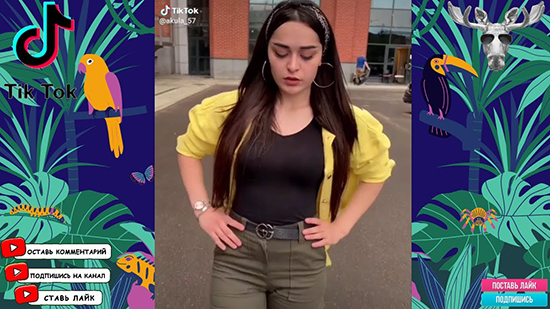
Хотя сайт и предлагает богатые возможности для монтажа, многие продолжают использовать приложения, чтобы редактировать, сохранять и выкладывать отредактированный ролик. Что ж, у этого способа есть свои преимущества. Я могу посоветовать следующие приложения:
Приложения для обрезки видео в Тик Ток
Хотя сайт и предлагает богатые возможности для монтажа, многие продолжают использовать приложения, чтобы редактировать, сохранять и выкладывать отредактированный ролик. Что ж, у этого способа есть свои преимущества. Я могу посоветовать следующие приложения:
-
InShot. Доступен и на Андроиде, и на iPhone. Возможностей много, но есть нюанс: если используете бесплатную версию, на результат обработки будет наложен водяной знак проги. Исправить это можно заплатив 149 рублей.
Как мы видим, приложения TikTok простое и понятное для пользователей любых возрастов. Его функционала достаточно, чтобы создать красивый ролик. Используя свою фантазию и креатив, можно добиться шедевров.
Как обрезать видео в тик ток?
Итак, мы подошли, пожалуй, к самому сложному – обрезке видео. Тут советуем не торопиться и быть аккуратным. Конечно, владельцам телефонов с большими экранами работать будет проще, но и у остальных не должно возникнуть особых трудностей. Устанавливаем палец на левую розовую полоску на таймлинии и тянем вправо до нужного момента.
 (кликните для увеличения)
(кликните для увеличения)
Для удобства на экране просмотра будет показываться выбранный в данный момент кадр. И в нужный момент достаточно просто отпустить палец. Аналогично с правой стороны выбираем конечный кадр ролика, т.е. тянем за правую розовую полоску влево и наблюдаем на экране просмотра конечный кадр. После чего отпускаем палец.
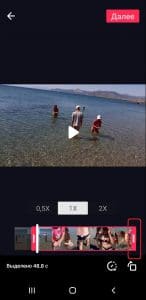 (кликните для увеличения)
(кликните для увеличения)
Далее нажимаем на большой треугольник на экране просмотра, чтобы просмотреть редактируемый материал. В случае необходимости корректируем начало и конец фрагмента. Когда всё устраивает и фрагмент вырезан так, как и задумывалось, мы нажимаем на кнопку «Далее» в верхнем правом углу.
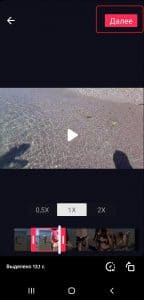 (кликните для увеличения)
(кликните для увеличения)
После обработки нам предлагают наложить свою музыку, добавить эффекты, слова или титры. Всё тоже что мы уже делали при съемке с использованием встроенного приложения камера. После этого нам необходимо нажать на кнопку «Далее» уже в нижнем правом углу.
 (кликните для увеличения)
(кликните для увеличения)
Добавьте описание к видео, поставьте ограничение/разрешение на просмотр или написание комментариев. Жмем «Опубликовать» на своей страничке в TikTok или делимся видео в Facebook или Instagram.
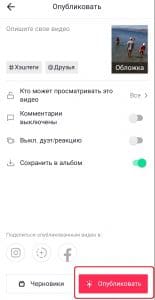 (кликните для увеличения)
(кликните для увеличения)
Как мы видим, приложения TikTok простое и понятное для пользователей любых возрастов. Его функционала достаточно, чтобы создать красивый ролик. Используя свою фантазию и креатив, можно добиться шедевров.
Комментарии
Один хлопок? Или же бурные овации? Хлопая больше или меньше, вы показываете, какой пост действительно чего-то стоит.
Как вырезать кусок в середине видео?
С начала и конца на любом телефоне и так можно порезать не заходя ни в какие спец программы 🤦🏼♀️
Нажмите на «Trim» для обрезки видео
Нажмите на « Check » для выполнения обрезки; Полученный результат сохраните на телефон с помощью нажатия на кнопку « Export » вверху.
Функционал Тик Ток позволяет трансформировать нужный отрезок снятого вами видео с замедлением, более известном как эффект « slow motion ».
-
Тапните на левый нижний значок в редакторе.
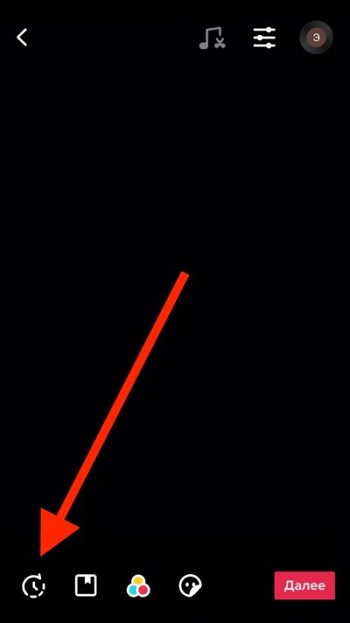 Нажмите на крайний левый значок внизу
Нажмите на крайний левый значок внизу
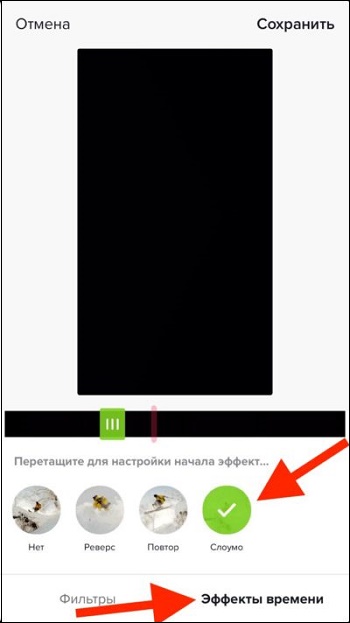 Выберите вкладку «Эффекты времени»
Выберите вкладку «Эффекты времени»
Для редактирования видео в Тик Токе предложены:
Приложение предлагает редактор для создания видео отрезками или целым. Два режима съемки: на 15 секунд, на 60 и отдельный «Темы».
Для редактирования видео в Тик Токе предложены:
- уменьшение музыкального трека по времени;
- настройки громкости;
- добавление стикеров и масок;
- фильтры и эффекты;
- ускорение, замедление или повторение отрезка видео;
- разделение клипа;
- запись на таймере.
Также, автор может скачать видеозапись, чтобы отредактировать в другом приложении. Отдельный раздел «Черновики», где можно сохранять клипы для дальнейшего размещения. Например, владелец аккаунта хочет скачать видео, отредактировать в другом приложении и уже после разместить. В «Черновиках» хранятся файлы с ограничением по приватности: их видит только владелец профиля.
Как обрезать видео
Монтировать видео в Тик Токе возможно через функцию: «Таймер». Она не обрезает клип, но с помощью опции указывают, когда начнется запись. Можно записать первую часть, а вторую поставить на отсчет времени.
Как указать время начала записи:
- Зайти в Тик Ток – авторизоваться.
- Перейти к добавлению публикации.

- Выбрать сбоку «Таймер» — указать, когда должна начаться запись.
- Подождать пока пройдет отсчет времени.

Для записи по времени, с остановкой на определенном моменте, популярные тиктокеры прибегают к сторонней помощи. Или, созданный материал можно скачать.
- Создать запись – перейти к меню публикации.
- Выбрать: «Запретить комментарии и дуэты».
- Кто может смотреть – Только я.
- Сохранить в Фотопленку – подтвердить.
Теперь запись автоматически загрузится на память мобильного устройства. Автору остается скачать InShot, чтобы уменьшить продолжительность, ускорить отдельный кусок или добавить другую обработку.
Ускорить и соединить
Ускорить видео в Тик Токе возможно через параметры съемки. Доступна запись отдельный частей клипа с разной скоростью. Замедление есть в эффектах, куда можно перейти только при редактировании отснятого материала.
- Зайти в «Создать публикацию» — выбрать над кнопкой: «Запись» тип скорости.

- Снять клип.
Пользователь может остановить в любой момент съемку и возобновить, но уже со стандартной скоростью. Тот же параметр используют для клипов, которые были загружены из Галереи. Но в таком случае, скорость применяется ко всей видеодорожке.
Соединение отдельных частей своего ролика – стандартная функция Тик Тока. Связана и с «Черновиками», где можно оставить первый отрезок видеозаписи и продолжить съемку после.
Как склеивать видео в Тик Токе из «Черновиков»:
inShot – один из популярных редакторов для монтажа видео для ТикТока, Инстаграма. Программа устанавливается на компьютер не напрямую, а с помощью эмулятора. Ничего сложного в этом нет. Рекомендуется приложение Bluestacks – данное ПО подходит для всех версий Windows, включая 7, 8, 10.
Стандартный способ обрезки
Обрезка видео в самом приложении, хотя и не пользуется особой популярностью (есть способы получше), но возможна. К сожалению, данная опция разработчиками реализована недостаточно полно. Для начала нужно попасть в режим камеры для записи видео. Затем нажимают кнопку выбора саундтрека, отмечают его.
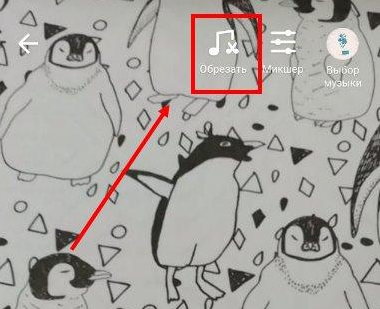
Остается приступить непосредственно к съемке видео (длительностью в 15, 60 секунд), музыка синхронизируется автоматически. Когда запись завершена, следует активировать обрезку, нажав на соответствующую пиктограмму («ножницы»), она находится вверху. Далее задается требуемая продолжительность видеоряда, звуковой дорожки. Настройки вступят в силу, когда ролик будет опубликован.
Более гибко позволяют комбинировать материал, треки следующие приложения:
- Clipper.
- Kine Master.
- Video Shop.
- Cute Cut.
- InShot.
- Go Pro Quik.
- Viva Video.
- Power Director.
- Splice.
Далее рассмотрим пример работы на примере InShot.
Для создания идеального клипа разработчики рекомендуют использовать следующие приложения:
Как редактировать видео в Tik Tok, если уже выложил
Если уже выложили клип в Тик Ток, то редактировать файл становится намного сложнее. В программе эффекты редактировать нельзя, только внесенные надписи. При отпечатке или решении убрать запись можно повторно загрузить отснятое видео в профиль. Для этого следуйте алгоритму:
- перейдите в личный профиль, нажмите значок в виде плюса;
- выберите в открытом списке название видео, которое хотите загрузить.
Ролик со всеми выбранными спецэффектами сохранится на мобильном телефоне. Смотреть и редактировать видео для Тик Тока на компьютере можно только, если использовать специальную программу-эмулятор Andy.
Сделайте это, включив / выключив переключатель «Разрешить стежок», прежде чем нажимать «Поделиться».
Как создать видео с помощью стежка
Новая функция видео проста в использовании – вы будете создавать видео Stitch в кратчайшие сроки.
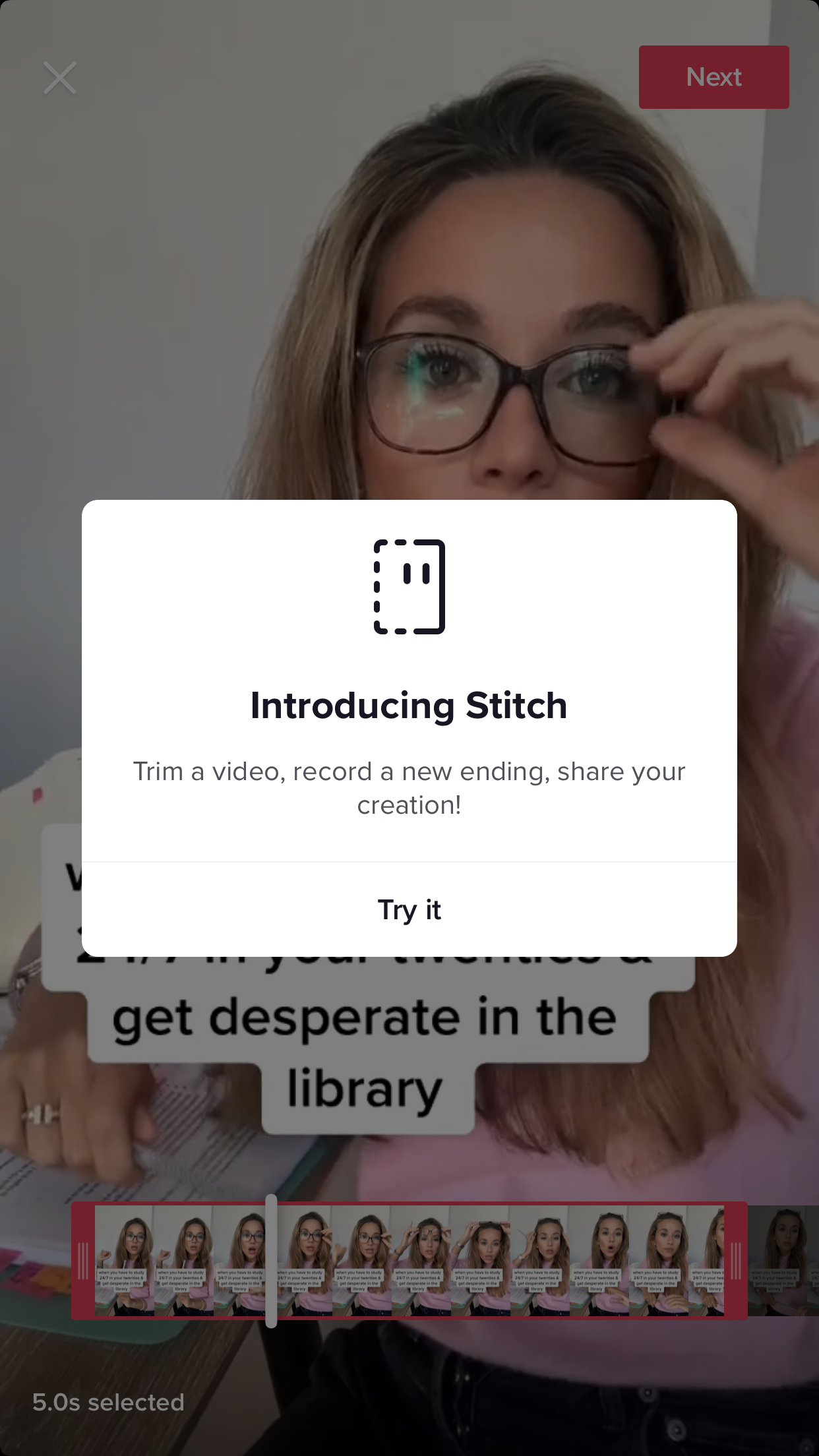
Чтобы начать работу, выполните следующие действия:
Шаг №1: Найдите и выберите видео, которое хотите сшить.
Шаг № 2: Нажмите стрелку отправки в правой части экрана.
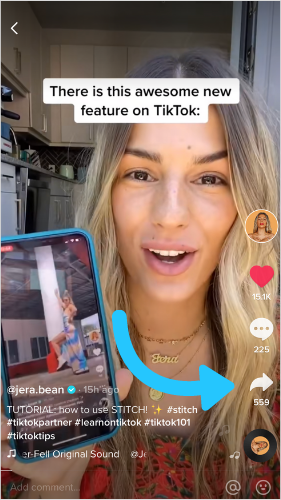
Шаг № 3: Выберите «Сшить»
Примечание. Если «Стежок» неактивен, это означает, что первоначальный создатель запретил доступ к Стежку.
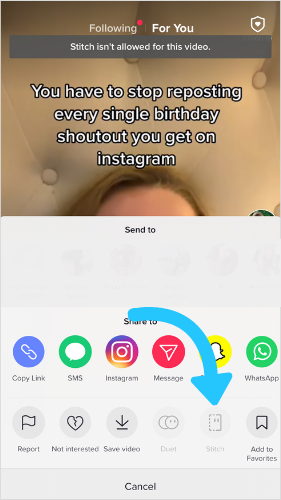
Шаг №4: Прокрутите видео и выберите клип. Вы можете обрезать клип по своему усмотрению, но вы можете выбрать не более пяти секунд из видео. Нажмите “Далее.”

Шаг № 5: После того, как вы выбрали клип, запишите свой фрагмент видео.
Во время записи красный цвет вверху представляет исходное видео, а синий – то, что вы записали.
Когда вы записываете свой раздел, вы можете использовать набор типичных инструментов редактирования TikTok. Вы можете использовать таймер, изменять скорость и добавлять эффекты и фильтры.
Два основных отличия в редактировании видео Stitch? Вы не можете загружать контент из своей фотопленки, и у вас нет доступа к библиотеке TikTok Sound.
Шаг № 6: Теперь вы на финальном этапе редактирования. Запишите закадровый голос, добавьте текст, стикеры, фильтры или эффекты. Когда вы будете довольны готовым продуктом, нажмите «Далее».
Шаг № 7: Напишите заголовок и выберите настройки видео. Если вы готовы опубликовать сообщение, нажмите «Поделиться».
И вот оно! Все, что вам нужно знать о новейшей функции редактирования видео в TikTok.
Будете ли вы использовать Stich в TikTok? Дайте нам знать, что вы думаете о новой функции, в комментариях!